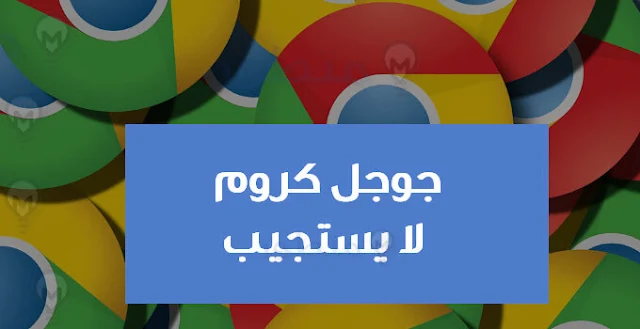اذا كنت من مستخدمي المتصفح الشهير جوجل كروم واللى يعتبر من اكثر المتصفحات استخداماً سواء على الموبايل او الكمبيوتر,والمتصفح متوفر على اكثر من نظام تشغيل مثل الاندرويد,ايفون,ويندوز,ماك الخ ,ولكن بالرغم من انتشاره وعدد المستخدمين الكبير فممكن يقابلك بعض المشاكل فى استخدام متصفح جوجل كروم, واحده من المشاكل الشهيرة مشكلة ان المتصفح بعد فتحه بيظهر رسالة " المتصفح لا يستجيب" وبيقفل اجباري.
فى الغالب بتظهر المشكلة دي عند فتح المتصفح وبتطلب عمليه اعاده تشغيل اجبارية للمتصفح , وفي اوقات آخري بتظهر اثناء استخدامك للمتصفح بشكل طبيبعي,ويوجد اكثر من سبب لظهور رسالة ان جوجل كروم لايستجيب وهنحاول نطرح بعض الحلول اللى ممكن تطبقها كلها بالترتيب.
حل مشكلة جوجل كروم لا يستجيب.
بعض الحلول المقترحه واللى نجحت مع كثير من مستخدمين متصفح جوجل كروم فى حل رسالة ان المتصفح لا يستجيب,هنطبق الحلول فى الشرح على ويندوز 10 ولكن ممكن تجرب الحلول على اي اصدار آخر من الويندوز مثل 7 او 8.
1-تحديث متصفح جوجل كروم.
اذا كنت تستخدم اصدار قديم من متصفح جوجل كروم,فانصحك قبل اي شىء انك تحدث المتصفح لاخر اصدار, لان فى الاصدارات الجديده بيتم حل كثير من المشاكل اللى ظهرت مع المستخدمين , كمان التحديثات دي بتحمل تحسينات كبيرة للمتصفح واستخدامك لاصدار قديم ممكن يسبب ليك مشاكل كثيرة آخري غير مشكله ان المتصفح لا يستجيب.
تقدر تحدث جوجل كروم عن طريق تحميل آخر اصدرا من الموقع الرسمي,او افتح المتصفح واختار مساعده ثم عن جوجل كروم وهيبدأ يشوف هل الاصدار الخاص بيك احدث نسخه ام لا.
2-تنظيف الملفات المؤقته والسجل لجوجل كروم.
ملفات الكاش ممكن توفر عليك وقت فى تحميل الصفحات اللى انت قمت بزيارتها من قبل,ولكن عن طريق تنظيف سجل التصفح وملفات الكاش ممكن تختفي مشكلة ان جوجل كروم لا يستجيب, وهيتم تخزين ملفات الكاش مرة آخري بشكل طبيبعي بعد تنظيفها فلا يوجد شىء يدعو للقلق.
تقدر تنظف ملفات الكاش وسجل التصفح على جوجل كروم عن طريق الضغط على الثلاث نقط اللى فى الجانب واختار المزيد من الادوات ثم تنظيف سجل التصفح.
هتظهر ليك نافذه حدد على تنظيف كل الملفات واضغط على تنظيف,وتأكد من تغيير الوقت الى All Time.
3-تأكد من اعدادات الجدار الناري لجوجل كروم.
فى كثير من الاوقات بيكون المشكله من الجدار الناري الخاص بالويندوز فى حاله تفعيله,بيعمل بلوك للداتا لبرنامج جوجل كروم فتأكد من عدم حجب اي خصائص عن جوجل كروم بواسطه الجدار الناري الخاص بويندوز,عن طريق استثناء البرنامج من حمايه الجدار الناري.
اكتب فى البحث الخاص بويندوز Firewall او الجدار الناري,هيظهرلك فى البحث اضغط عليه لفتح الاعدادات,ثم من القائمة الجانبيه اختار Allow an app or feature through Windows Defender Firewall.
بعدها هتظهر ليك قائمه , اختار خيار Allow another App من اسفل واختار جوجل كروم واضغط على حفظ.
4- تنظيف ملفات الكاش لـDNS.
بنفس فكره الخطوة الثانية هنقوم بمسح ملفات الكاش الخاصه بالدي ان اس,لحل مشكلة عدم استجابه جوجل كروم وتوقفه عن العمل, اتبع الخطوات التالية:
اكتب فى البحث الخاص بالويندوز Command Prompt واضغط كلك يمين واختار التشغيل كمسئول Run as Adminstrator.
اكتب الاوامر التالية:
ipconfig /flushdns
netsh winsock reset
بعد الانتهاء من الاوامر اعمل اعاده تشغيل للكمبيوتر الخاص بك ,وكدا تم تنظيف الكاش بنجاح.
5-اعاده ضبط جوجل كروم الي الاعدادات الاصلية.
آخر حل وهوا عمل اعاده ضبط مصنع لمتصفح جوجل كروم,لحل مشكلة توقفه عن العمل وظهور رسالة المتصفح لا يستجيب,وعن طريق هذه الخطوة سيتم مسح كل تغيير انت عملته فى المتصفح ,وهيرجع كأنك لسا منزله من الموقع الرسمي.
- لعمل اعاده ضبط لجوجل كروم ادخل الي الاعدادات ثم اعدادات متقدمه .
- Settings > Advanced Option
- انزل تحت شويا ودور على خيار " استعاده الضبط الاصلي لجوجل كروم"
- Restore settings to their original defaults
- واضغط على اعاده الضبط Reset Settings.